So weisen Sie Maustasten unter Windows 10 neu zu
Veröffentlicht: 2022-01-19
Es ist nicht einfach, Tastaturtasten neu zuzuweisen, aber es kann mit Software von Drittanbietern durchgeführt werden. Normalerweise hat eine Maus zwei Tasten und eine Rolle. Diese drei müssen möglicherweise nicht neu zugewiesen oder neu zugeordnet werden. Eine Maus mit sechs oder mehr Tasten kann für einen einfachen Arbeitsprozess und einen reibungslosen Ablauf angepasst werden. Dieser Artikel zum Neuzuordnen von Maustasten zu Tastaturtasten hilft Ihnen bei der Neuzuweisung von Maustasten unter Windows 10.
Sie können Ihre Maustasten verschiedenen Einstellungen zuordnen, wie zum Beispiel:
- Sie können die Standardeinstellungen auf Ihrem Gerät verwenden, um die Tastenfunktionen umzukehren .
- Sie können auch Ihre Maustaste deaktivieren , um ein versehentliches Berühren zu vermeiden.
- Außerdem können Sie den Maustasten mit dem Microsoft Maus- und Tastatur-Center Makros zuweisen .
Hinweis: Makros sind nichts anderes als eine Reihe von Ereignissen, wie Verzögerungen, Tastendruck und Mausklicks, um eine Funktion im Wiederholungsmodus auszuführen.

Inhalt
- So weisen Sie Maustasten unter Windows 10 neu zu
- Option 1: Umgekehrte Maustasten
- Option 2: Alle Apps neu zuweisen
- Option 3: Für bestimmtes Programm neu zuweisen
- Option 4: So legen Sie Makros für Maustasten fest
- Option 5: So wiederholen Sie Makros für Maustasten
- So deaktivieren Sie Maustasten
So weisen Sie Maustasten unter Windows 10 neu zu
Im Folgenden finden Sie die Methoden zum Neuzuweisen oder Neuzuordnen von Maustasten zu Tastaturtasten.
Option 1: Umgekehrte Maustasten
Wenn Sie kein Rechtshänder sind, tauschen Sie lieber die Funktionen der Maustasten aus. So weisen Sie Maustasten in Windows 10-PCs neu zu:
1. Drücken Sie gleichzeitig die Tasten Windows + I , um die Windows-Einstellungen zu öffnen.
2. Wählen Sie dann wie gezeigt Geräteeinstellungen aus.
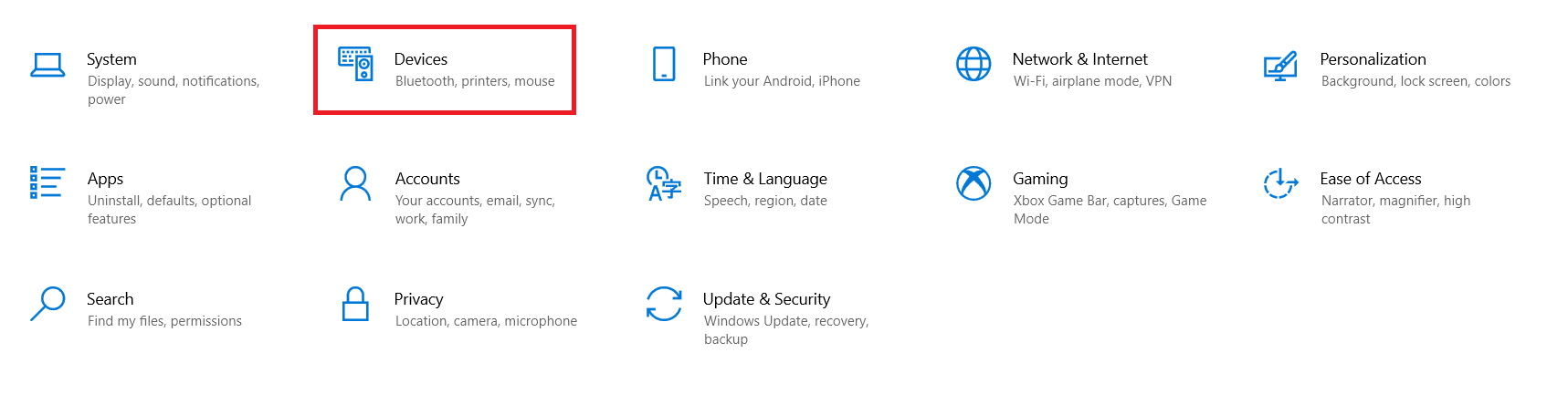
3. Gehen Sie im linken Bereich zum Menü Mauseinstellungen .
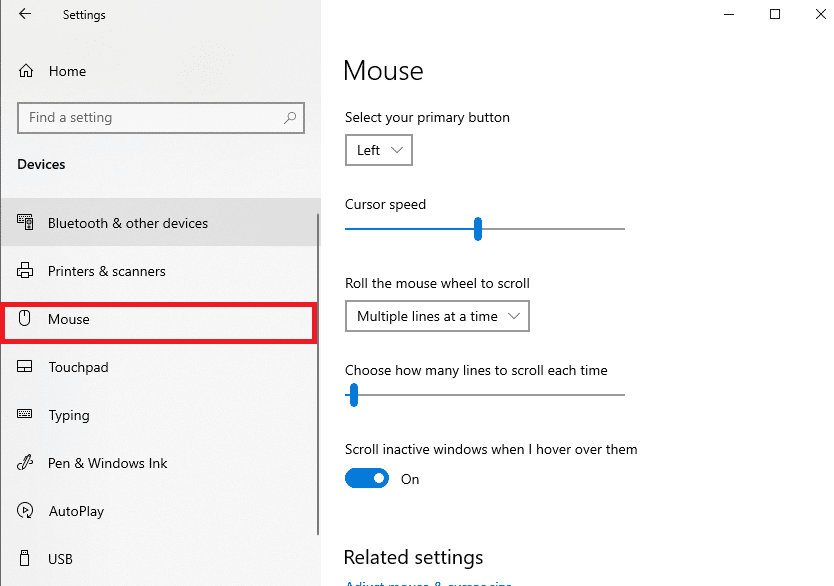
4. Wählen Sie Ihre primäre Taste aus dem Dropdown-Menü als Links oder Rechts aus, wie unten dargestellt.
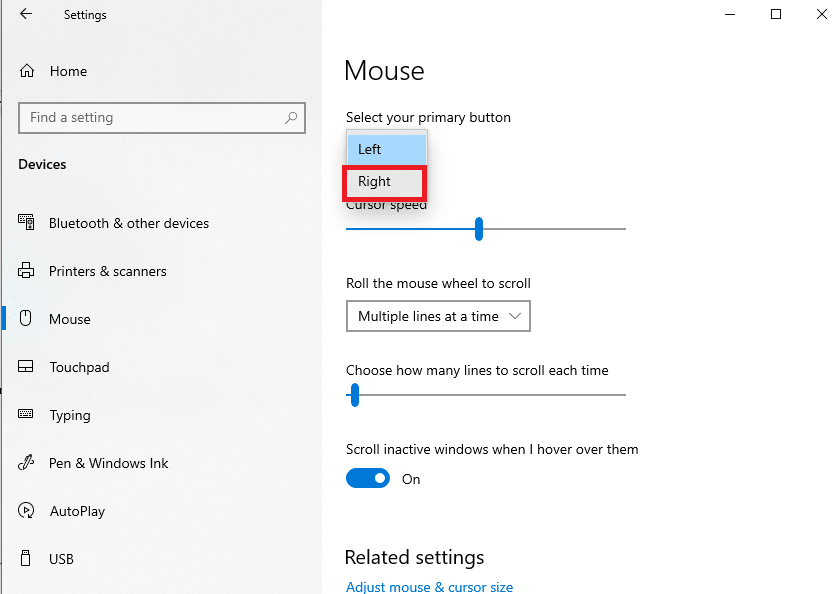
Dadurch werden die Mausfunktionen von der linken Taste zur rechten neu zugewiesen.
Lesen Sie auch: Korrigieren Sie, dass das Mausrad nicht richtig scrollt
Option 2: Alle Apps neu zuweisen
Hinweis: Microsoft Mouse and Keyboard Center funktioniert nur für Microsoft-Mäuse und -Tastaturen.
Mit dem Microsoft-Maus- und Tastatur-Center können Sie Maustasten wie folgt Tastaturtasten neu zuweisen oder neu zuordnen:
1. Laden Sie das mit Ihrem Windows-PC kompatible Microsoft Mouse and Keyboard Center von der offiziellen Microsoft-Website herunter.
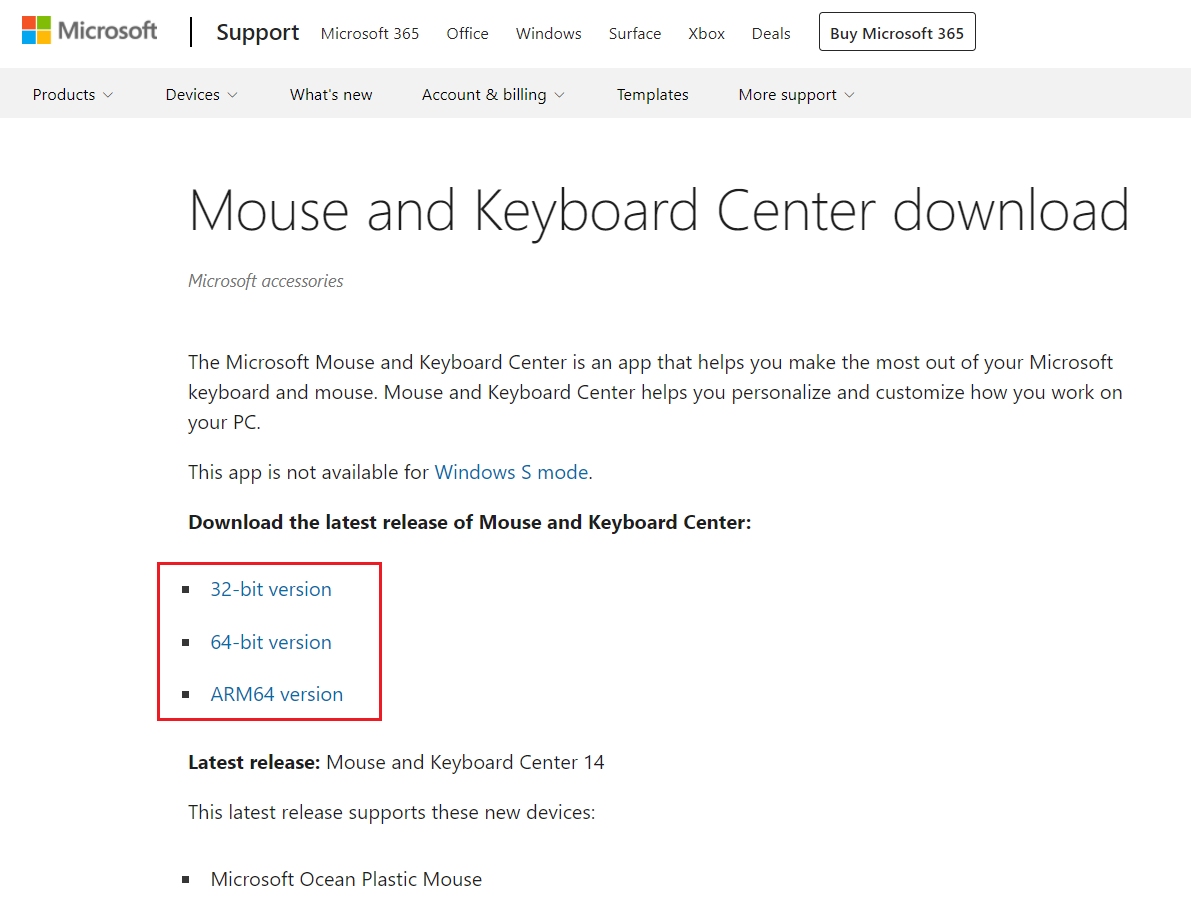
2. Führen Sie dann die heruntergeladene Setup-Datei aus, indem Sie darauf doppelklicken, um das Programm zu installieren.
![]()
3. Warten Sie, bis Windows die Dateien extrahiert hat, und installieren Sie das Programm automatisch.
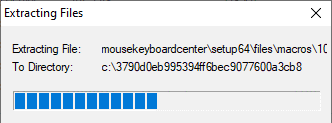
4. Jetzt wird die Microsoft Maus- und Tastatur-Center -App wie gezeigt automatisch ausgeführt.
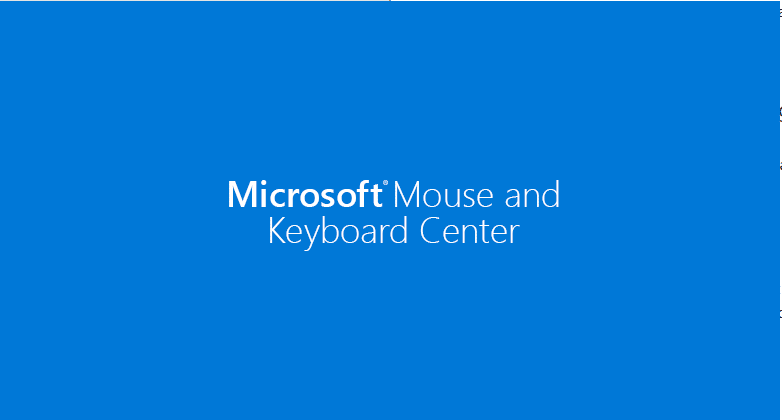
5. Klicken Sie auf Grundeinstellungen .
6. Wählen Sie die Option Klicken (Standard) unter der linken Taste , wie hervorgehoben dargestellt.
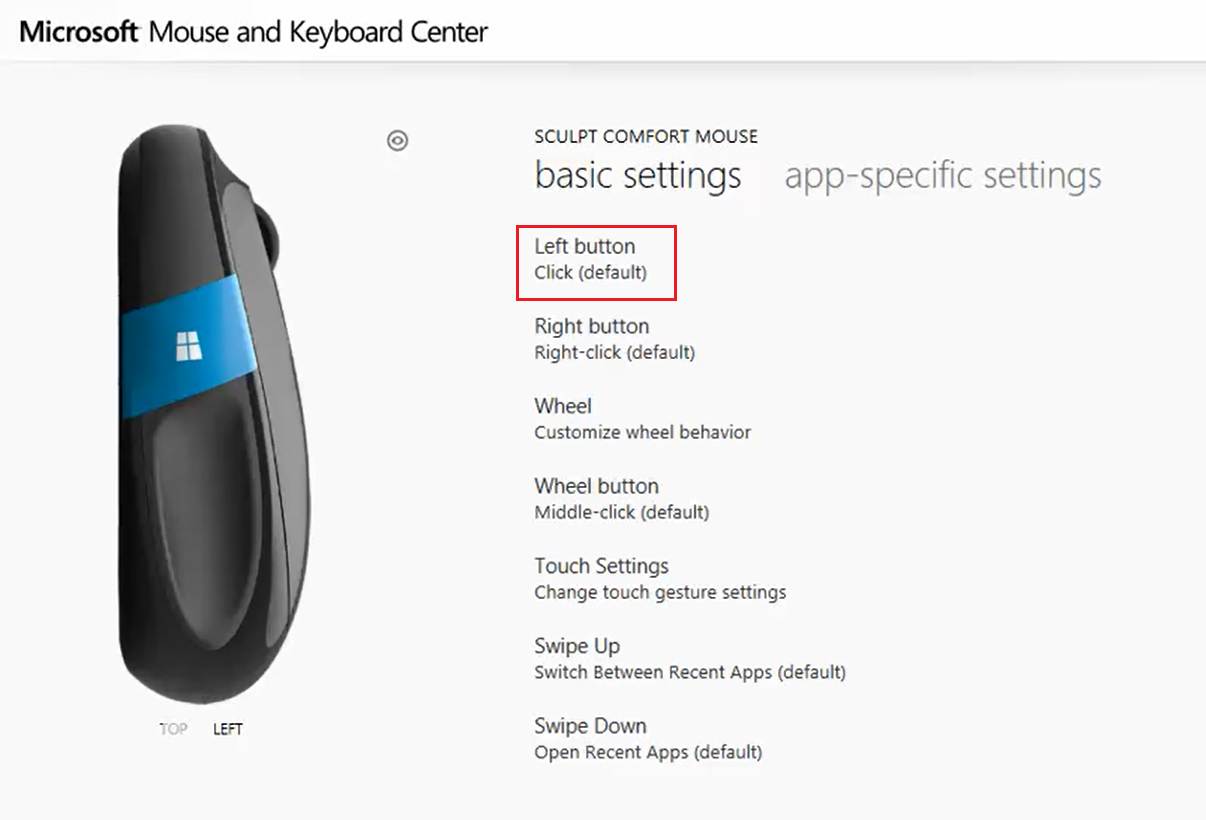
7. Wählen Sie den Befehl für verschiedene Optionen unter den folgenden Überschriften gemäß Ihren Anforderungen:
- Am häufigsten verwendete Befehle ,
- Spielbefehle ,
- Browserbefehle ,
- Dokumentbefehle ,
- Tastenbefehle und andere.
Lesen Sie auch: So deaktivieren Sie die Mausbeschleunigung in Windows 10
Option 3: Für bestimmtes Programm neu zuweisen
Sie können Maustasten in Windows 10 auch für bestimmte Anwendungen neu zuweisen.
Hinweis: Das Programm oder Windows-Betriebssystem sollte nicht als Administrator ausgeführt werden , damit die Befehle für ein bestimmtes Programm funktionieren.
1. Drücken Sie die Windows-Taste, geben Sie Microsoft Mouse and Keyboard Center ein und klicken Sie auf Öffnen.
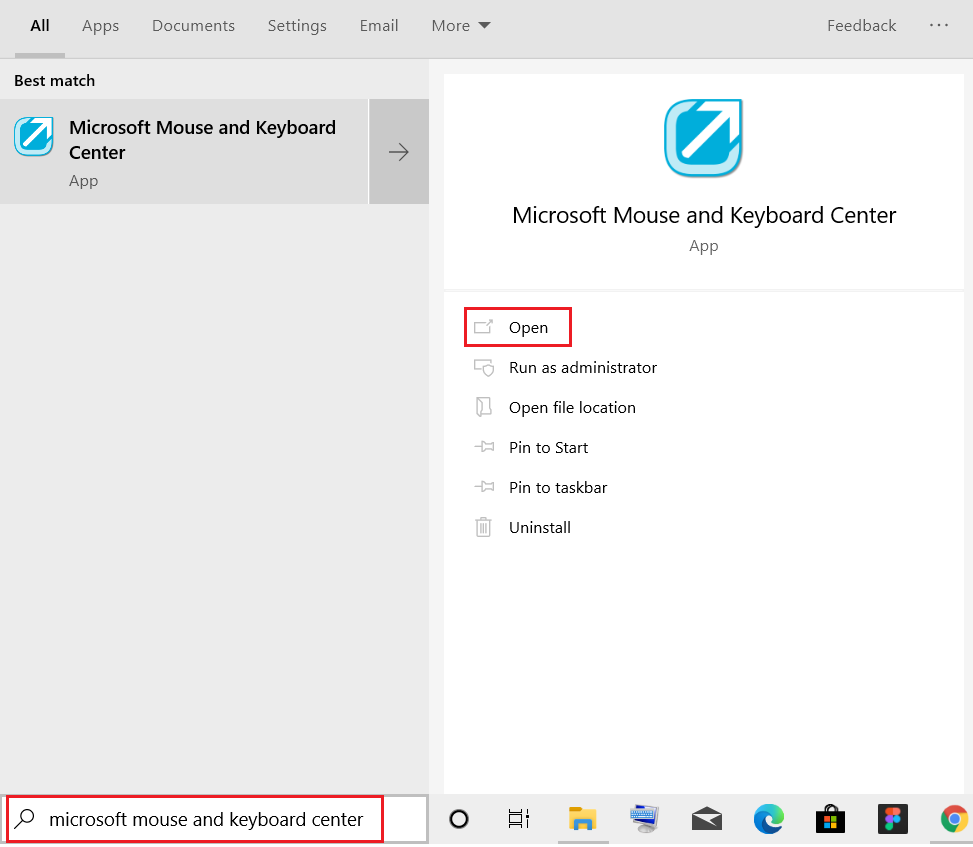
2. Gehen Sie zu App-spezifischen Einstellungen und klicken Sie auf die hervorgehoben dargestellte Schaltfläche Neu hinzufügen .

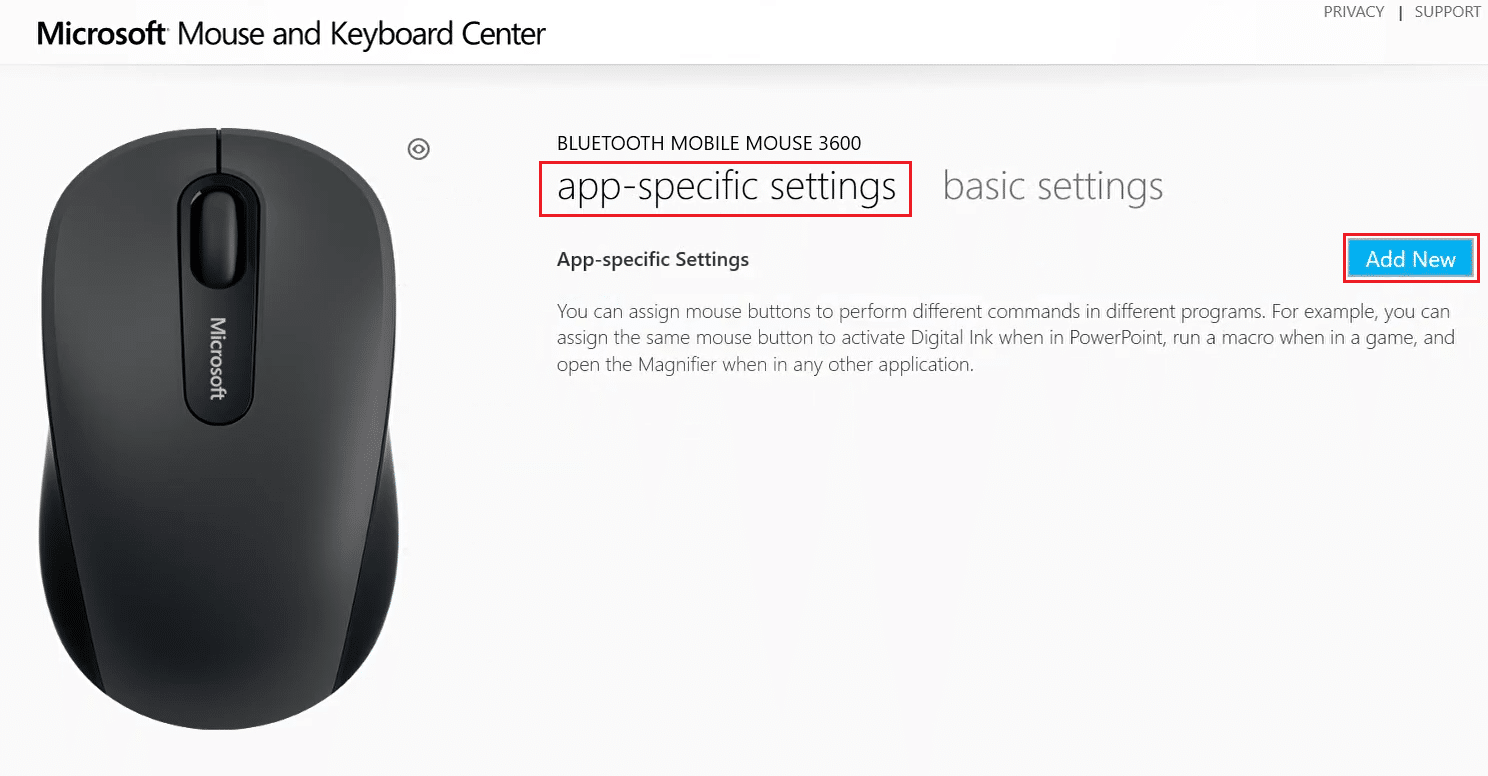
3. Wählen Sie das gewünschte Programm aus der Liste aus.
Hinweis: Klicken Sie unten auf Programm manuell hinzufügen , wenn Ihr gewünschtes Programm nicht in der Liste enthalten ist.
4. Wählen Sie nun in der Schaltflächenbefehlsliste einen Befehl aus .
Daraufhin können Sie dieses spezifische Programm mit der neu zugewiesenen Schaltfläche öffnen. Auf diese Weise können Sie also die Maustasten unter Windows 10 neu zuweisen. Einfach, nicht wahr?
Option 4: So legen Sie Makros für Maustasten fest
Sie können auch ein neues Makro für eine Maustaste mit dem Microsoft Maus- und Tastatur-Center festlegen, wie unten beschrieben:
1. Starten Sie Microsoft Mouse and Keyboard Center , indem Sie wie zuvor danach suchen.
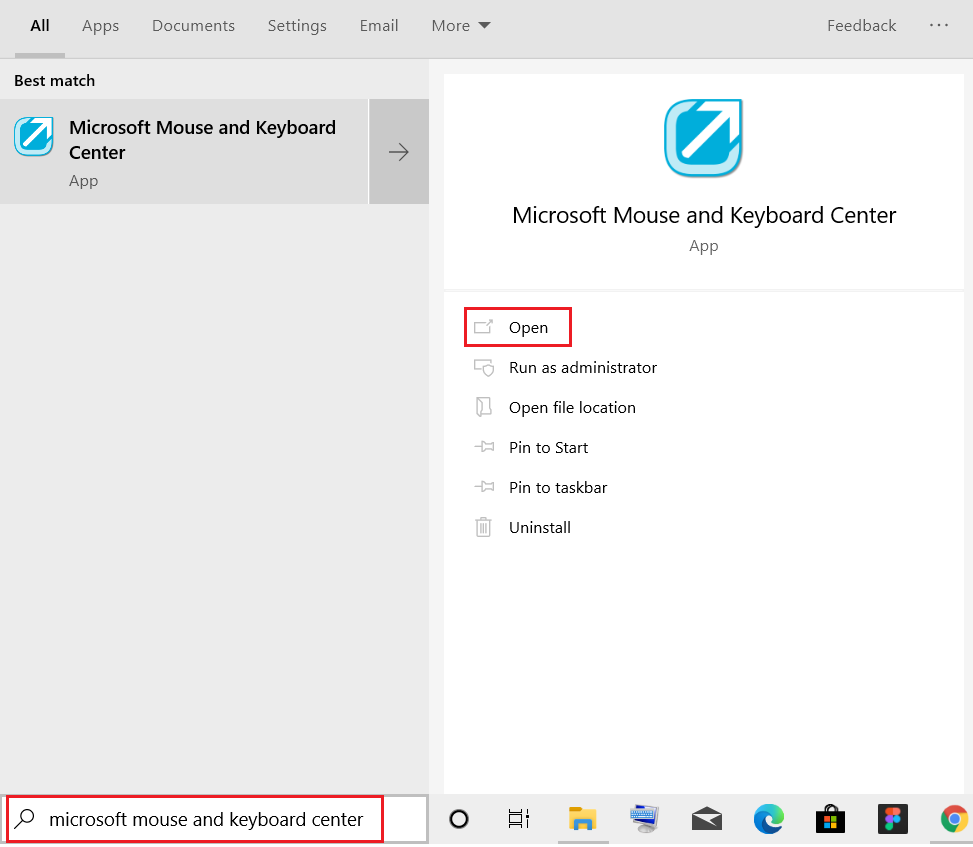
2. Klicken Sie unter Grundeinstellungen wie gezeigt auf die Schaltfläche Rad .
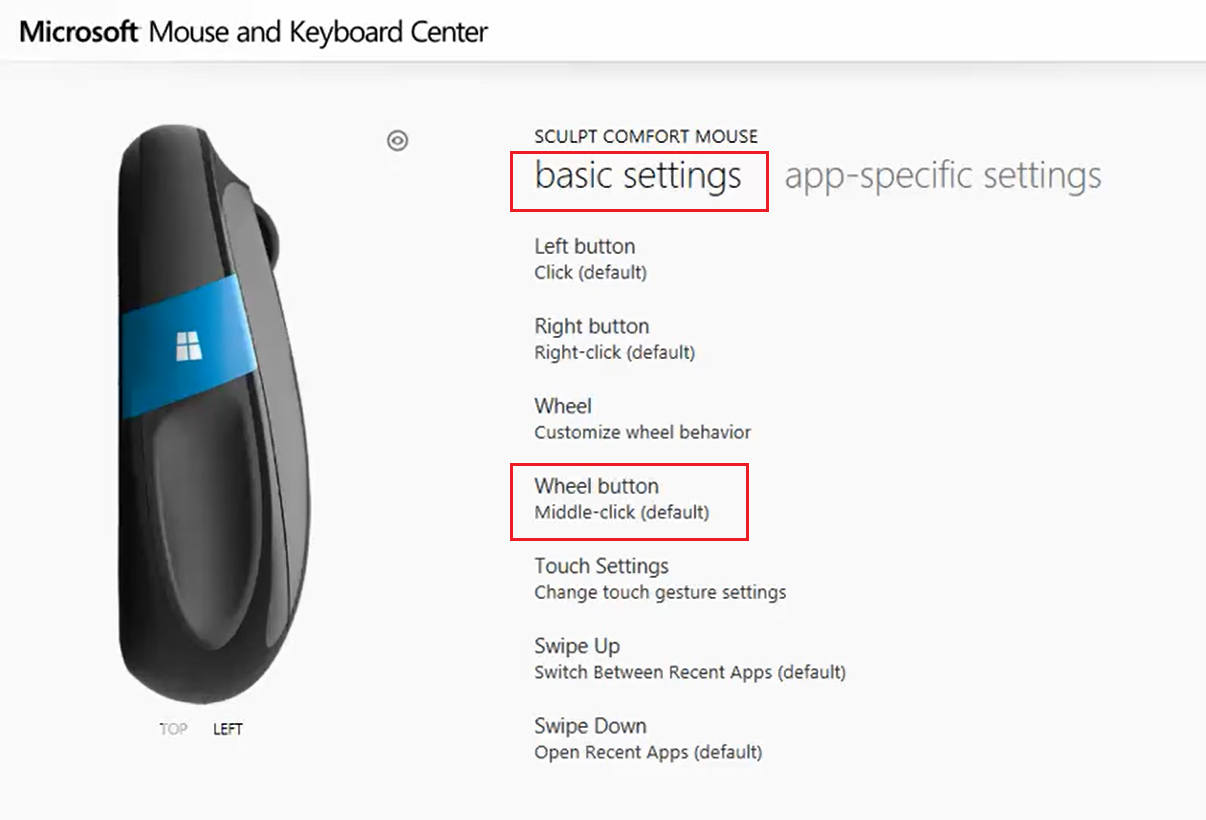
3. Wählen Sie Makro aus der Liste.
4. Klicken Sie wie gezeigt auf die Schaltfläche Neues Makro erstellen .
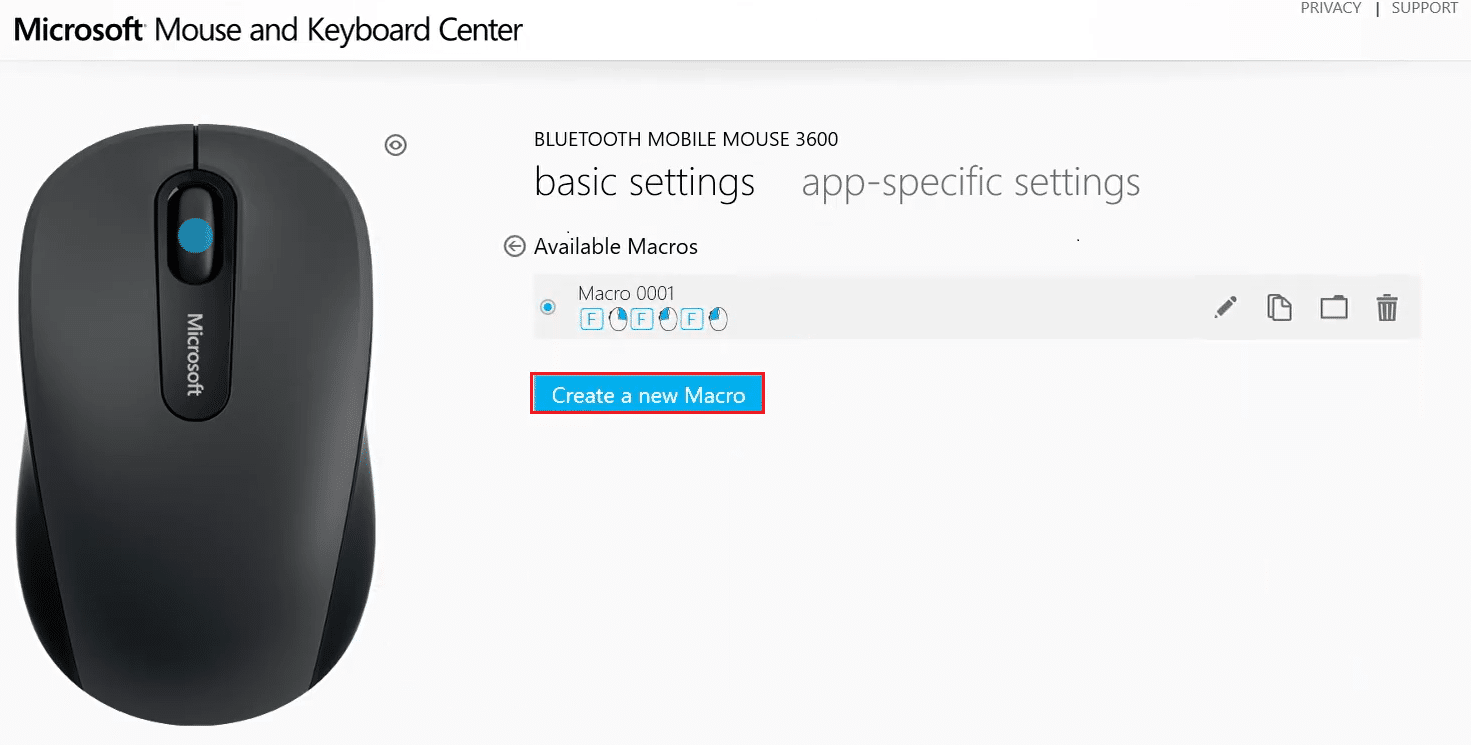
5. Geben Sie den Namen für das Makro in das Feld Name: ein.
6. Drücken Sie im Abschnitt Editor: die für das Makro erforderlichen Tasten .
Hinweis: Sie können auch aus dem auf dem Bildschirm angezeigten Abschnitt „ Sondertasten “ auswählen.
Zum Beispiel: Geben Sie Y ein und wählen Sie einen Rechtsklick mit der Maus aus den Sondertasten unten. Diese Kombination führt ab hier die Radtastenaufgabe aus. So ordnen Sie Maustasten Tastaturtasten auf Windows 10-PCs neu zu.
Lesen Sie auch: Problem mit Logitech-Mausdoppelklick beheben
Option 5: So wiederholen Sie Makros für Maustasten
Sie können ein Makro auch wiederholen lassen, es sei denn, es wird vom Benutzer gestoppt. Zu den Möglichkeiten, die wiederholte Aktion des Makros zu stoppen, gehören:
- Umschalten zwischen Anwendungen,
- oder durch Drücken einer anderen Makrotaste.
Befolgen Sie die angegebenen Schritte, um Makros in den Wiederholungsmodus zu versetzen:
1. Starten Sie das Microsoft Maus- und Tastatur-Center und navigieren Sie wie zuvor zu Grundeinstellungen > Rad-Taste .
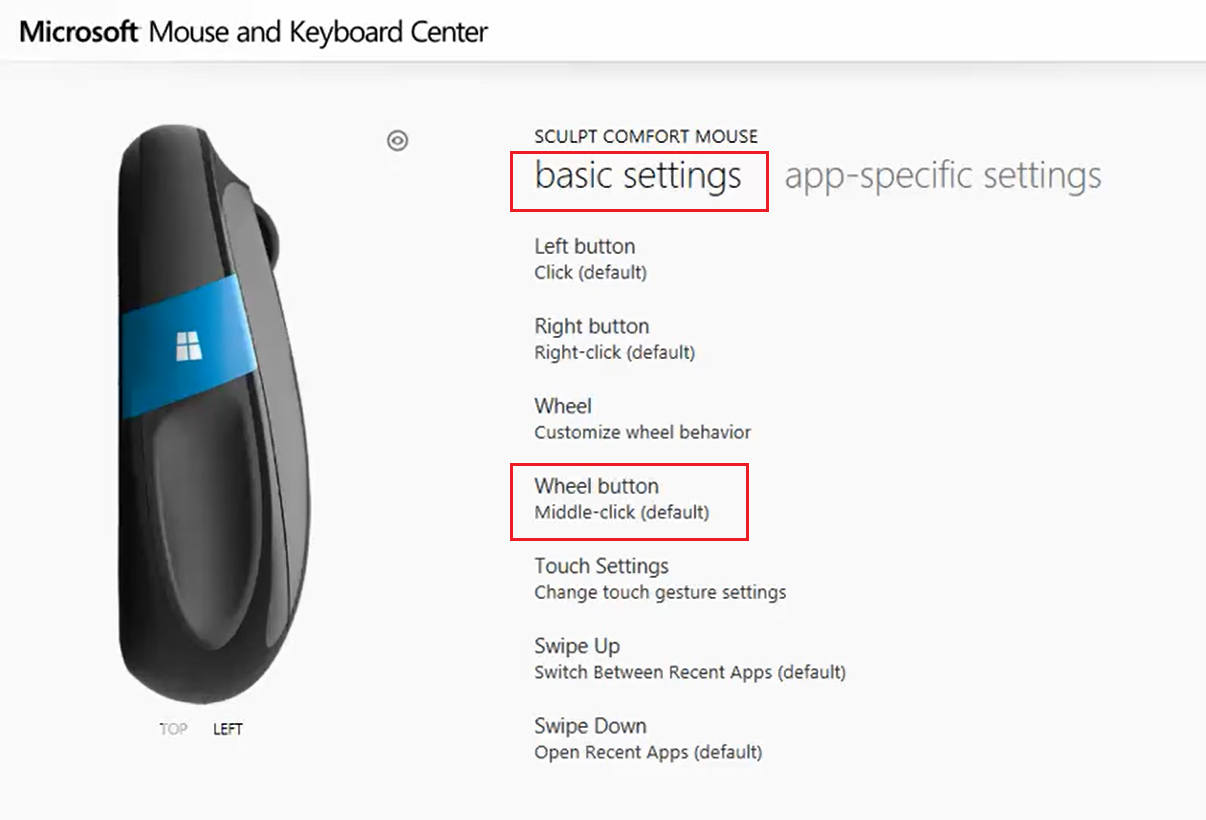
2. Wählen Sie auf der nächsten Seite Makro .
3. Klicken Sie auf das Stiftsymbol , dh das Symbol „Makro bearbeiten“, um das zuvor erstellte Makro zu bearbeiten.
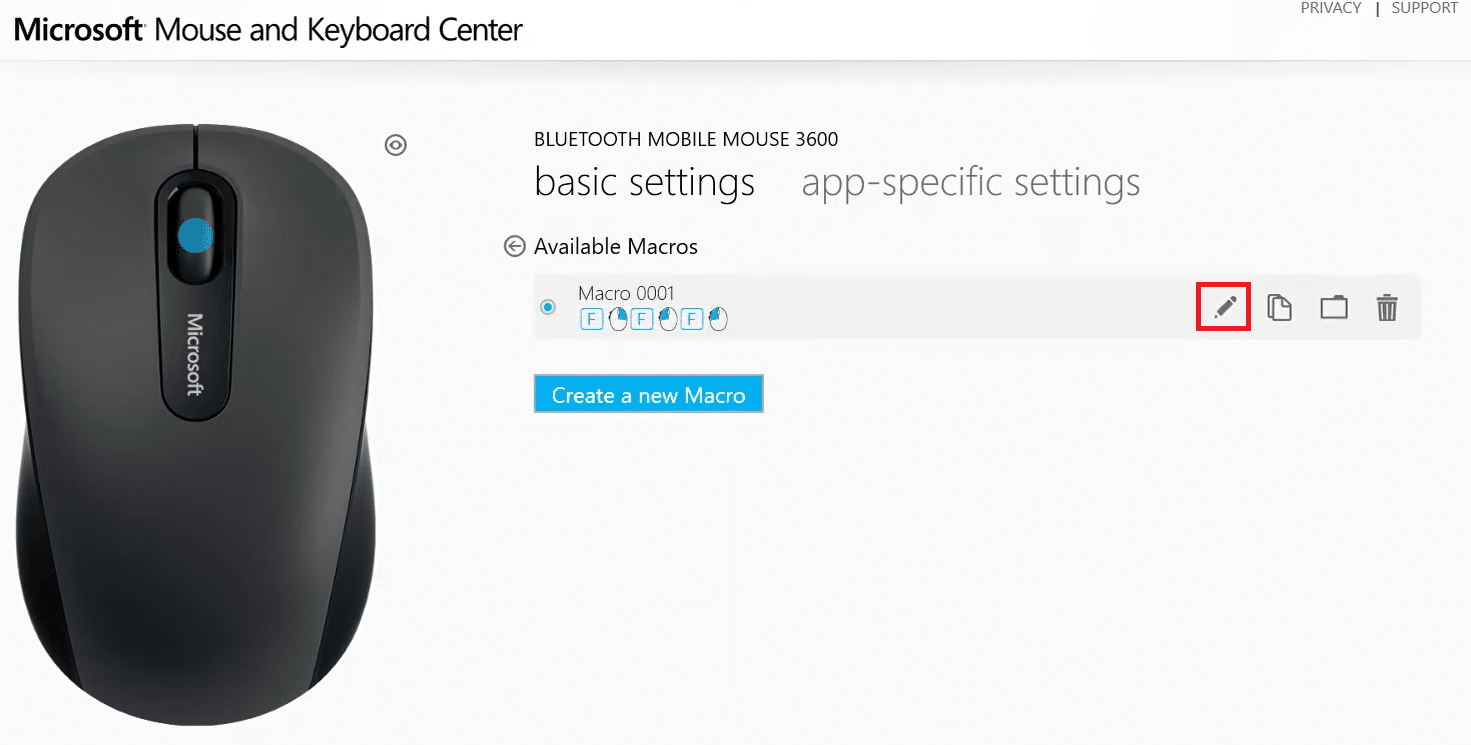
4. Schalten Sie den Schalter für den Wiederholungsmodus ein, um ihn bis zum Stoppen zu aktivieren .
Hinweis: Wenn Sie im Wiederholungsmodus die Option Umschalten wählen, drücken Sie die zugewiesenen Tasten , um das Makro zu starten oder zu stoppen.
Lesen Sie auch: So beheben Sie, dass iCUE Geräte nicht erkennt
So deaktivieren Sie Maustasten
Darüber hinaus können Sie im Microsoft Mouse and Keyboard Center eine bestimmte Maustaste deaktivieren. So können Sie das tun:
1. Öffnen Sie das Microsoft Maus- und Tastatur-Center und gehen Sie zu den Grundeinstellungen .
2. Klicken Sie wie gezeigt auf die Option Klicken (Standard) unter der linken Taste .
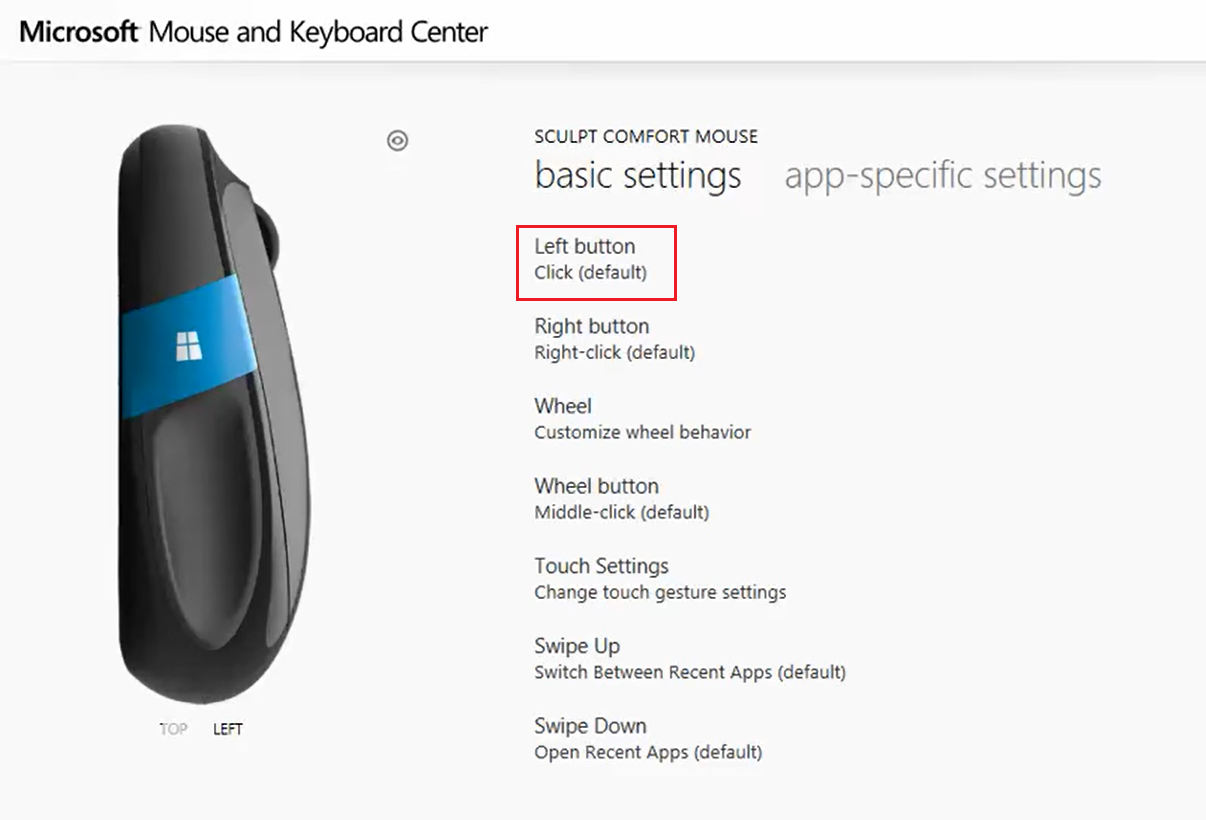
3. Wählen Sie den Befehl mit dem Titel Diese Schaltfläche deaktivieren, um sie zu deaktivieren.
Lesen Sie auch: So beheben Sie die Mausverzögerung unter Windows 10
Häufig gestellte Fragen (FAQs)
Q1. Gibt es ein Drittanbieter-Tool zum Neubelegen und Anpassen von Maustasten?
Ans. Einige bekannte Tools zum Neubelegen und Anpassen von Maustasten sind:
- X-Maustastensteuerung,
- Maus-Manager,
- HydraMaus,
- ClickyMouse und
- AutoHotKey.
Q2. Werden Änderungen, die über das Microsoft Keyboard and Mouse Center vorgenommen wurden, auf alle Anwendungen angewendet?
Ans. Ja , es wird auf alle Anwendungen angewendet, wenn die Änderungen in den Grundeinstellungen vorgenommen werden, es sei denn, Sie geben dieser Taste einen Spielbefehl. Sie können auch Tasten für bestimmte Programme neu zuweisen.
Q3. Können alle Maustasten neu belegt werden?
Ans. Nein , spezialisierte Tasten in einigen Modellen können nicht neu zugewiesen werden. Der Benutzer muss mit seinen Standardfunktionen arbeiten.
Empfohlen:
- So aktivieren oder deaktivieren Sie den mobilen Hotspot in Windows 11
- Beste IP-Adress-Hider-App für Android
- So aktivieren Sie die Hintergrundbeleuchtungseinstellungen der Dell-Tastatur
- Beheben Sie den Fehler „Unzugängliches Startgerät“ in Windows 11
Wir hoffen, dass diese Anleitung Ihnen geholfen hat, Maustasten in Windows 10-Desktops oder -Laptops neu zuzuweisen , neu zuzuordnen oder zu deaktivieren. Wenn Sie Fragen / Vorschläge zu diesem Artikel haben, können Sie diese gerne im Kommentarbereich hinterlassen.
